利用电脑运行程序实现自动关机(精)
- 格式:doc
- 大小:10.50 KB
- 文档页数:1

电脑运行自动关机命令电脑运行自动关机命令一、使用命令1、设置特定时间关机假设我们设置系统在晚上11点关闭,按下“Windows徽标键+R”,在弹出的“运行”窗口中输入“at 23:00 shutdown -s”,按下回车键即可。
在系统关闭前一分钟,会弹出提醒窗口。
注意:上述命令包含3个空格,不含引号。
在命令符窗口输入命令也会达到相同效果。
使用此命令时,计划服务必须在运行中。
命令详解:“at”命令安排在特定日期和时间运行命令和程序“23:00”处指定了运行命令的时间。
格式为24小时制“shutdown”为系统内置的一个命令,我们可以配合它的参数对系统进行关机、重启等操作“-s”是“shutdown”命令的一个参数,运行“shutdown -s”代表“关闭计算机”的操作。
常见参数还有“-a”“-t”“-f”等运行效果图(下为命令输入示例,上为弹出窗口示例;命令输入后“运行”窗口会自动关闭,两个窗口并不会同时出现)。
2、设置一段时间后关机设置系统在一段时间后关闭,我们会用到“shutdown”命令的一个新参数“-t”。
这个参数指定系统在一段特定的时间后关闭,单位为秒(s)。
此处我们以设置系统半小时后关闭为例,需要输入的命令为:“shutdown -s -t 1800”,上述命令包含3个空格,不含引号。
运行后系统任务栏右下角会弹出提醒窗口。
运行效果图(上为命令输入示例,下为弹出窗口示例;命令输入后“运行”窗口会自动关闭,两个窗口并不会同时出现)。
这两个操作均会分别生成一个计划任务,我们用软媒优化大师可以查看,具体在“启动项”标签页的“计划任务”中。
例如我们运行了一次设置特定时间关机的.命令,在“软件名称”栏中,会增加一个显示为“At1 Windows关闭和注释工具”的项目。
例如我们运行了一次设置特定时间关机的命令,在软媒优化大师“启动项”标签页的“计划任务”中,“软件名称”栏,会增加一个显示为“At1 Windows关闭和注释工具”的项目,我们可以按需求,在“操作”栏进行关闭和删除等操作。

怎样设置电脑自动关机和定时开关机现代生活中,电脑已经成为我们日常工作和娱乐的必需品。
然而,长时间使用电脑不仅会增加能耗,而且也会对电脑本身产生一定的损害。
为了避免这些问题,我们可以通过设置电脑自动关机和定时开关机来合理利用电脑,并为我们带来更好的使用体验。
一、如何设置电脑自动关机自动关机功能可以帮助我们定时自动关闭电脑,不必担心忘记关机而耗费电费或导致其他不便之处。
以下是一些简单的步骤来设置电脑自动关机:1. 打开"开始"菜单,选择"运行"(或使用快捷键Win+R)。
2. 在运行框中输入"taskmgr"并按回车键,打开"任务管理器"。
3. 在"任务管理器"窗口中选择"创建基本任务"。
4. 在弹出的对话框中,输入一个任务名称(比如"自动关机"),然后点击"下一步"。
5. 在触发器选项中选择"每日"或"一次",根据你的需要选择具体时间和日期,然后点击"下一步"。
6. 在操作选项中选择"启动程序",然后点击"下一步"。
7. 在"程序/脚本"框中输入"shutdown.exe",并在"参数"框中输入"-s"(不带引号),然后点击"下一步"。
8. 最后,点击"完成"来保存设置。
通过以上步骤,你的电脑将会在预设的时间自动关闭,无需你手动干预。
二、如何设置电脑定时开关机除了自动关机,我们有时候也需要定时开启电脑,这在需要特定任务自动启动的时候非常有用。
下面是一些简单的步骤来设置电脑定时开关机:1. 同样打开"开始"菜单,选择"运行"(或使用快捷键Win+R)。
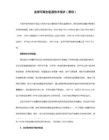

win8系统电脑自动关机Win8自动关机方法一:使用win8自动关机命令不管是在XP、Win7还是最新的Win8系统中,都可以使用关机命令,实现自动关机,使用方法如下:1、在Win8传统桌面下,同时按住Win+R组合快捷键,调出Win8运行对话框,然后在打开后面的输入框,键入:shutdown.exe-s-t3600使用win8自动关机命令关机在Win8运行框的打开后面键入自动关机命令shutdown.exe-s-t3600即可实现电脑在3600s之后自动关机。
命令后面的数字是秒,3600s=60分钟,也就说1小时后,Win8自动关机,这个数值,大家可以根据自己需要修改即可。
如果我们要取消刚才命令设置的Win8自动关机,我们可以再次打开Win8运行框,然后在打开后面,键入:shutdown?a命令,然后点击底部的确定即可,这样就可以取消Win8之前设置的自动关机了。
Win8自动关机方法二:使用win8自动工具目前网上也有很多电脑自动关机的小工具软件,大家可以百度搜索下载一个使用即可。
使用Win8自动关机软件自动关机提示:网上有部分自动关机软件工具存在病毒,建议大家下载后,使用杀毒软件查收没问题后,再使用。
Win8自动关机方法三:使用迅雷或者杀毒软件关机在我们目前最常使用的迅雷下载工具、360杀毒、新毒霸杀毒软件中,都带有自动关机功能。
使用迅雷下载可以设置下载完成某些软件后,自动关机。
而360或者金山毒霸等此类软件可以实现杀毒后,自动关机,这些也都很实用。
使用迅雷或者杀毒软件关机以上就是电脑百事网小编与大家详细汇总介绍的3种Win8自动关机的实现方法,总的来说都比较简单,对于使用Win8自动命令关机的朋友,还可以自己在桌面建立一个bat文件,然后将Win8自动关机命令写入其中即可,可以实现要自动关机的时候,运行一次即可。
Win8定时自动关机打开电脑进入Win8系统桌面,按Win+X快捷键在*出菜单中点击“运行”(或Win+R打开运行),比如,我们想让电脑在三个小时后自动关机,在打开运行框中输入“shutdown-s-t10800”,然后点“确定”即可。
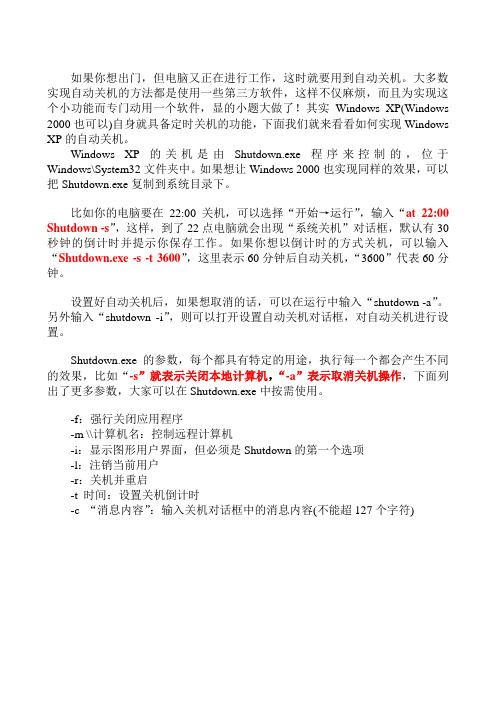
如果你想出门,但电脑又正在进行工作,这时就要用到自动关机。
大多数实现自动关机的方法都是使用一些第三方软件,这样不仅麻烦,而且为实现这个小功能而专门动用一个软件,显的小题大做了!其实Windows XP(Windows 2000也可以)自身就具备定时关机的功能,下面我们就来看看如何实现Windows XP的自动关机。
Windows XP的关机是由Shutdown.exe程序来控制的,位于Windows\System32文件夹中。
如果想让Windows 2000也实现同样的效果,可以把Shutdown.exe复制到系统目录下。
比如你的电脑要在22:00关机,可以选择“开始→运行”,输入“at 22:00 Shutdown -s”,这样,到了22点电脑就会出现“系统关机”对话框,默认有30秒钟的倒计时并提示你保存工作。
如果你想以倒计时的方式关机,可以输入“Shutdown.exe -s -t 3600”,这里表示60分钟后自动关机,“3600”代表60分钟。
设置好自动关机后,如果想取消的话,可以在运行中输入“shutdown -a”。
另外输入“shutdown -i”,则可以打开设置自动关机对话框,对自动关机进行设置。
Shutdown.exe的参数,每个都具有特定的用途,执行每一个都会产生不同的效果,比如“-s”就表示关闭本地计算机,“-a”表示取消关机操作,下面列出了更多参数,大家可以在Shutdown.exe中按需使用。
-f:强行关闭应用程序-m \\计算机名:控制远程计算机-i:显示图形用户界面,但必须是Shutdown的第一个选项-l:注销当前用户-r:关机并重启-t 时间:设置关机倒计时-c “消息内容”:输入关机对话框中的消息内容(不能超127个字符)。

如何让电脑完成任务后自动关机有时候想让电脑完成任务后自动关机,却又不知道该怎样操作,其实很简单,下面就由店铺跟大家分享具体的操作步骤吧,希望对大家有所帮助~让电脑完成任务后自动关机的方法1. 创建自动关机任务以使用Windows 8.1(Win 7,Win10理论也有效)为例,执行“任务计划程序”。
点击任务计划程序窗口右上角的“创建任务…”。
在“名称”框中输入“夜间完成任务自动关机”。
为了保证关机操作不因权限不够而中止,因此需要必选中“使用最高权限运行”复选框(图1)。
Windows 8.1中调出任务计划程序的方法是,通过“开始屏幕”超级浮动面板设置“显示管理工具”,然后在磁贴界面中执行“管理工具→任务计划程序”。
2. 设定关机操作指令接下来为任务设置关键性指令。
切换到“操作”选项卡,点“新建”按钮,打开“新建操作”对话框。
选择“操作”为“启动程序”,在“程序或脚本”框中输入关机命令shutdown,在“添加参数”后的文本框中输入参数/S /F,参数/F表示同时停止当时运行的一切程序(图2)。
填好之后,点击“确定”。
3. 创建空闲关机条件最后设置关机的条件为系统空闲之时。
切换到“条件”选项卡,选中“仅当计算机空闲时间超过下列值时才启动此任务”前的复选框,然后在后面选择空闲超时值,这样可以避免你正在操作电脑时,电脑强制关机(图3)。
切换到“设置”选项卡,设置任务重启频率为30分钟,重新尝试次数为3次。
这样如果到关机时间仍在使用电脑,计划任务会在30分钟后再次试图关机;如果电脑到时候仍不空闲,计划任务再等30分钟,如此类推重新尝试3次(图4)。
以上两个参数可根据自己的情况改变。
经过如上设置,睡前只管安排电脑执行任务,自己就可以放心睡大觉,再也不用半夜爬起来看电脑是否执行完任务而去惦记着手动关机了。
魔术!让您的电脑在指定的时间自动关机!你总是睡觉前忘了关掉你的电脑,可能是因为忘了看时间,也可能因为你的工作量太大,很累?这篇文章将告诉你如何让你的电脑由你指定的时间关机。
方法一:使用任务计划程序1、打开任务计划程序。
选项在Windows 7和Windows 8步骤不同。
在Windows 7中,单击开始→控制面板系统和安全管理工具→→→任务调度。
在Windows 8中,按下?键型“计划任务”,然后选择“计划任务”的搜索结果。
2、点击“创建基本任务”。
这个选项,在右边的窗口中的“操作”菜单是可用的。
你需要给的任务名称和描述。
它的名字的东西容易记住,如“定时关机”。
点击下一步继续。
3、选择频率。
选择“日常”选项,在“任务触发器”页面,点击下一步。
选择你想让你的电脑关机,每天晚上的时间。
4、选择“启动程序”。
此选项将在“行动”屏幕,应该自动选择。
点击下一步按钮,继续。
5、进入关机程序的位置。
当窗口关闭时,它实际上是一个关机程序。
在“程序/脚本”字段类型C:\ Windows \ System32 \由Shutdown.exe。
在“参数”的领域,类型s。
点击下一步。
6、回顾你的设置。
回顾你的设置,以确保你选择了正确的一天。
点击按钮保存任务。
你的电脑现在将关闭在指定的时间每一天。
方法二:创建一个BAT文件1、打开记事本去开始>所有程序>附件>记事本。
或者,你可以键入“记事本”,没有引号,到开始菜单,点击进入。
2、复制下面的代码:这种不断检查时间是否是半夜,如果是的话,它关闭计算机的消息显示是“睡觉”3、改变:if % % = =你的选择时间。
它必须在格式:HH:MM:ss.ms和24小时格式,否则它不会工作。
4、点击文件->另存为。
改变“保存类型”框中的“所有文件”型定时器。
单击“保存”5、双击该文件,一个空白的命令提示符屏幕应该出现。
6、如果你想取消关机,按下Windows键+ R.。
如何用shutdown实现自动关机
计算机自动机,也许大家没有用过个命令吧“shutdown”这个命令。
下面是店铺收集整理的如何用shutdown实现自动关机,希望对大家有帮助~~
用shutdown实现自动关机的方法
工具/原料
电脑
CMD “shutdown” 命令
方法/步骤
打开开始菜单,单击运行命令,在里面输入CMD,回车,就会弹出CMD窗口。
也可以按键盘上的WIN+R,
在这里可以输入shutdown命令在命令后面可以先查看一下命令的说明,输入shutdown \? 回车,就会弹出帮助信息。
如:想在一个小时后,自动关机的话就可以输入shutdown -s -t 3600 以后回车就可以弹出倒计时了。
如果取消自动关机,输入shutdown -a 回车就可以取消。
shutdown,后面的-s 是:关机的意思,如果重启可以改成:-r.
shutdown,后面的-t 是:以秒为单位。
其实在运行里面可以直接输入,单击确就会弹出关机对话框。
如图:
在打运行输入框,输入 shutdown -a 单击确定就可以取消了。
怎么自动关机如果你对计算机自动关机感兴趣,无论是为了省电还是为了定时任务,本文将向你介绍几种实现自动关机的方法。
1. 使用Windows系统的计划任务Windows系统自带了一个功能强大的任务计划程序,可以用来定时执行各种任务,包括自动关机。
1.打开任务计划程序。
你可以通过按下Windows键并键入“任务计划程序”来搜索并打开它。
2.在任务计划程序中,点击“创建基本任务”,然后按照向导的步骤进行操作。
3.在“触发器”步骤中,选择你希望计算机自动关机的时间和日期。
4.在“操作”步骤中,选择“启动程序”,然后输入shutdown.exe。
5.在“参数”字段中,输入/s,它表示关机。
6.完成后,点击“完成”按钮保存你的计划任务。
这样,你的计算机就会在设定的时间到达时自动关机。
2. 使用命令行工具除了使用任务计划程序外,你还可以使用命令行工具来实现自动关机。
打开命令提示符,然后输入以下命令:shutdown /s /t 时间请将时间替换为自动关机前的等待时间(以秒为单位)。
例如,如果你希望计算机在10分钟后自动关机,你可以输入以下命令:shutdown /s /t 600执行命令后,计算机将在设定的等待时间后自动关机。
3. 编写批处理脚本如果你喜欢更高级的自动关机方法,你可以尝试编写一个批处理脚本。
1.打开文本编辑器,例如记事本。
2.输入以下命令:@echo offping -n 1 -w 5000 127.0.0.1 > nulshutdown /s这个脚本的作用是等待5秒钟,然后执行关机命令。
3.将脚本保存为autoshutdown.bat,或者任何你喜欢的文件名。
4.双击运行脚本,计算机将在执行脚本后自动关机。
4. 使用第三方软件除了上述的方法,你还可以使用第三方软件来实现自动关机。
一些常见的第三方软件包括:•AutoIt:一个功能强大的自动化脚本语言,可以用来编写自动关机脚本。
•Free Alarm Clock:一个免费的闹钟和提醒软件,可以用来定时关机。
设置电脑定时自动关机方法设置电脑定时自动关机方法设置电脑定时自动关机方法1、命令法此方法使用非常方便,适合单独执行一次的任务。
缺点就是无法定制日常任务,只能应用一次。
首先打开输入命令的窗口:使用快捷键Win键+R(或“开始->运行->”)开打运行对话框,输入cmd然后回车,进入命令窗口,使用此方法运行命令会有提示,推荐选用。
直接在快捷键Win键+R开打的运行对话框中输入命令。
使用关机命令shutdown:shutdown命令是控制关机程序Shutdown.exe的系列命令,具体使用方法如下:shutdown /? 没有参数显示帮助。
这与键入 /? 是一样的shutdown -a 取消关机shutdown -s 关闭计算机shutdown -f 强行关闭正在运行的应用程序而不事先警告。
shutdown -m \计算机名控制远程计算机。
shutdown -i 显示图形用户界面,但必须是Shutdown的第一个参数。
shutdown -l 注销当前用户。
这不能与 /m 或 /d 选项一起使用shutdown –r 关闭并重启动计算机shutdown -t 时间设置关机倒计时,时间单位是秒,有效范围是0-600,默认为30shutdown -c "消息内容" 输入关机对话框中的消息内容,重启动或关闭的原因的注释(不能超127个字符)。
shutdown -h 休眠本地计算机。
这只能与 /f 选项一起使用shutdown -e 将计算机的意外关闭原因记入文档shutdown -d[p:]xx:yy 提供重启动或关闭的原因。
p 表明重启动或关闭是计划内的;xx 是主要原因号(小于 256 的'正整数);yy 是次要原因号(小于 65536 的正整数)at 关机时间 shutdown选项定时关机用法示例:① 比如你要在晚上23:00准时关机你可以输入如下命令开始--运行,输入cmd在cmd里再输入at 23:00 shutdown -s②再比如你想要1小时之后关闭电脑(假如你有事离开,但是下载还未完成,你就可以这样)shutdown -f -s -t 3600shutdown -a 可以终止命令常用设置:设置一倒计时自动关机假如你需要电脑在30分钟后自动关机,那么只要在“开始”菜单中选择“运行”然后输入Shutdown -s-t 1800,点击“确定”即可。
利用电脑运行程序实现自动关机
用系统自带的命令,具体命令格式为:在开始菜单里面的运行命令行输入at xxx shutdown -s 或shutdown -s -t xxxxx(前一个命令表示在所设定的时间自动关机,xxx 表示你想要电脑自动关机的时间,比如说22:00就输入at: 22:00 shutdown -s: 后一个表示在所设定的时间以后关机-t 后面的数据就是你想要电脑在多少秒钟后自动关机,xxx表示多少秒,如stutdown -s -t 3600就表示电脑在一小时后自动关机这个国办法只适用于xp,如果是98或2000的话,要从xp系统的windows 下的system32里面把shutdown.exe这个文件复制到你目前用的系统的目录下.另外如果设定好了以后想取消也很简单,在命令行输入shutdonw -a 就可以了取消你之前的设定了。
还有-s, -t,-a 前都有空格,不能少了(另外,“shutdown -i”,则可以打开设置自动关机对话框,对自动关机进行设置。
Shutdown.exe的参数,每个都具有特定的用途,执行每一个都会产生不同的效果,比如“-s”就表示关闭本地计算机,“-a”表示取消关机操作,下面列出了更多参数,大家可以在Shutdown.exe中按需使用。
-f:强行关闭应用程序
-m \\计算机名:控制远程计算机
-i:显示图形用户界面,但必须是Shutdown的第一个选项
-l:注销当前用户
-r:关机并重启
-t时间:设置关机倒计时
-c "消息内容":输入关机对话框中的消息内容(不能超127个字符。